Nota
L'accesso a questa pagina richiede l'autorizzazione. È possibile provare ad accedere o modificare le directory.
L'accesso a questa pagina richiede l'autorizzazione. È possibile provare a modificare le directory.
Installare un gateway dati locale per trasferire i dati in modo rapido e sicuro tra un flusso di dati di Power Platform e un'origine dati che non si trova nel cloud, ad esempio un database DI SQL Server locale o un sito di SharePoint locale. È possibile visualizzare tutti i gateway per i quali si dispone di autorizzazioni amministrative e gestire autorizzazioni e connessioni per tali gateway.
Prerequisiti
Servizio Power BI
È necessario avere installato un gateway attualmente supportato da usare con i flussi di dati.
Una licenza di Power BI Pro o una licenza PPU. Non ne hai uno? Iscriviti per 60 giorni gratis.
Per creare un flusso di dati che esegue query su un'origine dati locale, è necessario uno dei seguenti:
- Autorizzazioni di amministratore per un gateway.
- Autorizzazioni del creatore della connessione nel gateway.
- Connessione al gateway per le origini dati che intendi utilizzare, già creata nel gateway di cui sei un utente.
Power Apps
È necessario avere installato un gateway attualmente supportato da usare con i flussi di dati.
Un account di Power Apps. Non ne hai uno? Iscriviti per 30 giorni gratis.
Autorizzazioni amministrative per un gateway. Queste autorizzazioni vengono fornite per impostazione predefinita per i gateway installati. Gli amministratori possono concedere ad altri utenti le autorizzazioni per i gateway.
Nota
Per i flussi di dati di Power Apps, solo gli utenti a cui è stato concesso direttamente l'accesso amministratore a un gateway possono creare connessioni usando tale gateway. Gli utenti che ereditano l'accesso amministratore tramite un gruppo non sono in grado di creare connessioni.
- Licenza che supporta l'accesso ai dati locali tramite un gateway locale. Altre informazioni: riga "Connettiti ai tuoi dati" della tabella "Esplora piani di Power Apps" nella pagina di prezzi di Power Apps.
Installare un gateway
È possibile installare un gateway dati locale direttamente dal servizio online.
Nota
- È una buona pratica assicurarsi di utilizzare una versione supportata del gateway dati locale. Viene rilasciato un nuovo aggiornamento del gateway dati locale ogni mese. Attualmente, Microsoft supporta attivamente solo le ultime sei versioni del gateway dati locale.
- A partire da aprile 2022, la versione minima richiesta del gateway sarà febbraio 2021. I flussi di dati che vengono aggiornati usando una versione precedente del gateway potrebbero interrompere l'aggiornamento.
Installare un gateway dal servizio Power BI
Per installare un gateway dal servizio Power BI:
Selezionare il pulsante download nell'angolo superiore destro del servizio Power BI e scegliere Gateway dati.
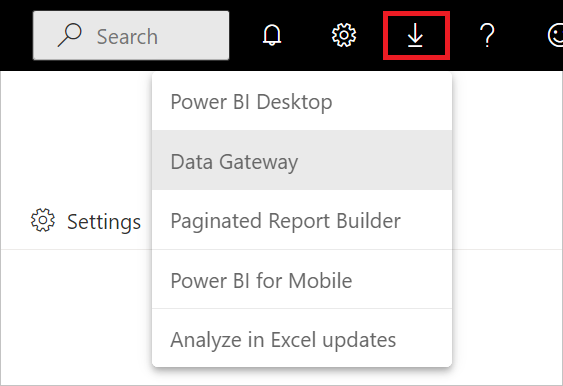
Installare il gateway seguendo le istruzioni fornite in Installare un gateway dati locale.
Installare un gateway per Power Apps
Per installare un gateway da Power Apps:
Nella barra di navigazione sinistra di powerapps.com, selezionare Dati>Gateway.
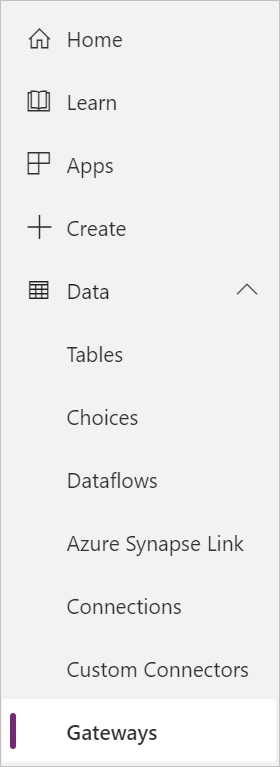
Selezionare Nuovo gateway.
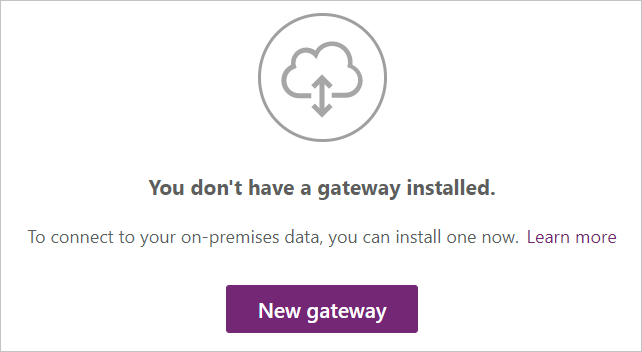
Nella sezione Gateway dati locale, selezionare Scarica.
Installare il gateway seguendo le istruzioni fornite in Installare un gateway dati locale.
Usare un'origine dati locale in un flusso di dati
Per istruzioni su come creare un nuovo flusso di dati, vedere Creare un flusso di dati da un'origine dati.
Selezionare un'origine dati locale dall'elenco delle origini dati.
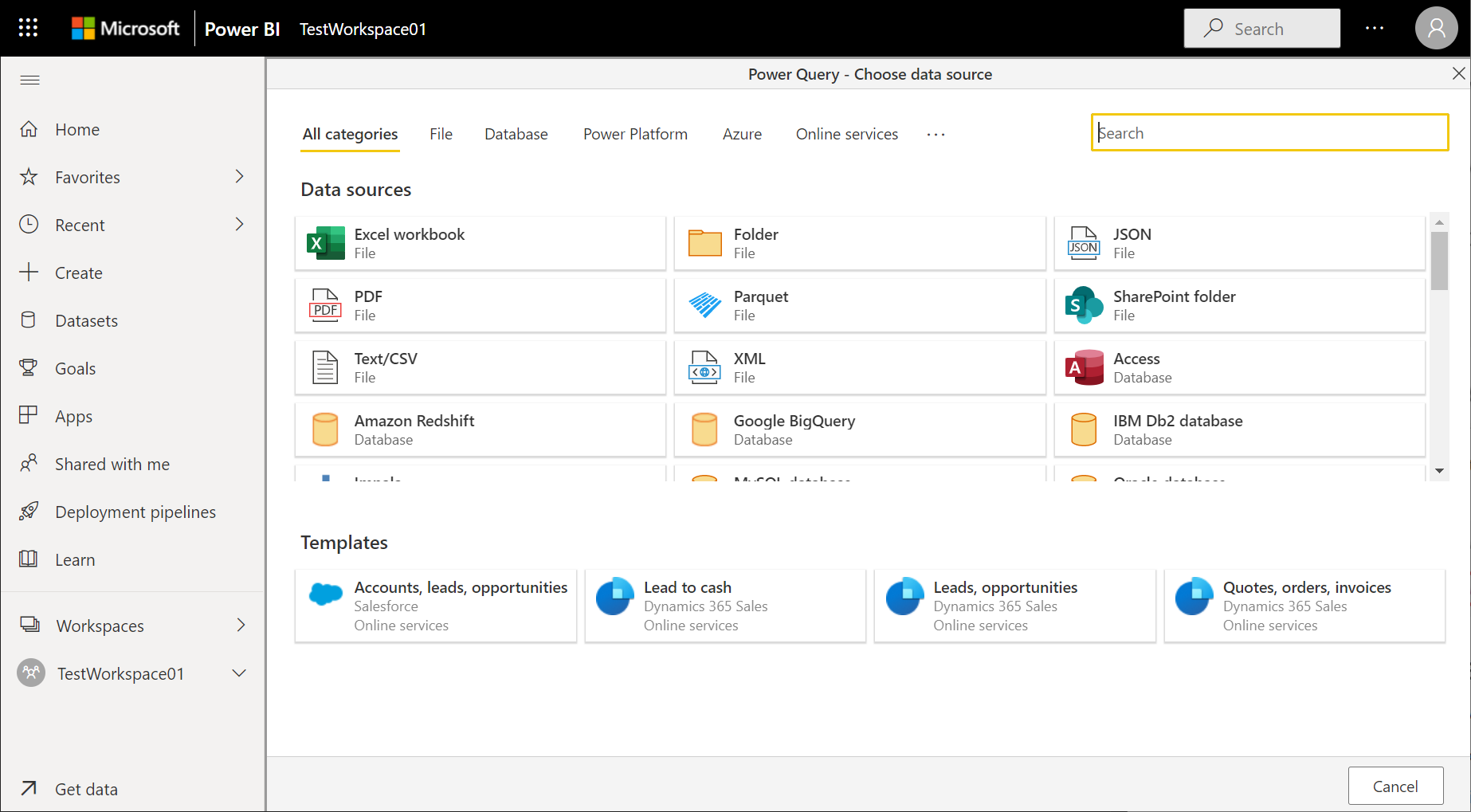
Specificare i dettagli di connessione per il gateway aziendale che verrà usato per accedere ai dati locali. È necessario selezionare il gateway stesso e specificare le credenziali per il gateway selezionato. Nell'elenco vengono visualizzati solo i gateway per i quali si è un amministratore.
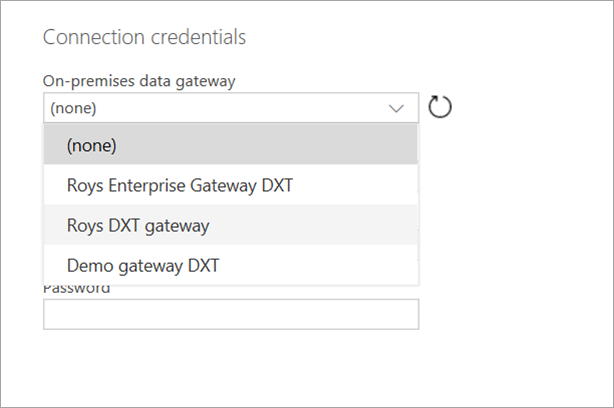
È possibile modificare il gateway aziendale usato per un determinato flusso di dati e modificare il gateway assegnato a tutte le query usando lo strumento di creazione del flusso di dati.
Nota
Il flusso di dati tenterà di trovare o creare le origini dati necessarie usando il nuovo gateway. Se non può farlo, non sarà possibile modificare il gateway finché tutti i flussi di dati necessari non saranno disponibili dal gateway selezionato.
Visualizzare e gestire le autorizzazioni del gateway
Autorizzazioni del gateway del servizio Power BI
Selezionare il pulsante di installazione nell'angolo superiore destro del servizio Power BI, scegliere Gestisci gatewaye quindi selezionare il gateway desiderato.
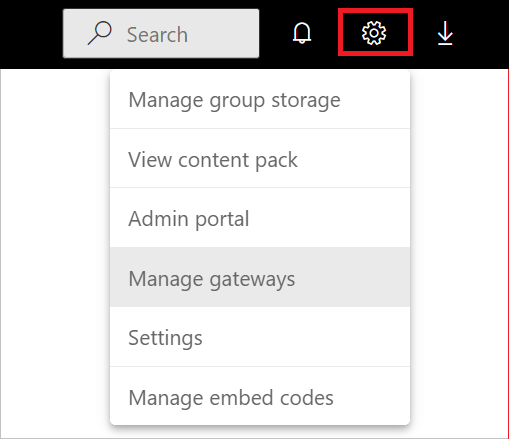
Per aggiungere un utente al gateway, selezionare la tabella Administrators e immettere l'indirizzo di posta elettronica dell'utente da aggiungere come amministratore. La creazione o la modifica di origini dati nei flussi di dati richiedono autorizzazioni di amministratore per il gateway. Gli amministratori hanno il controllo completo del gateway, tra cui l'aggiunta di utenti, l'impostazione delle autorizzazioni, la creazione di connessioni a tutte le origini dati disponibili e l'eliminazione del gateway.
Quando si aggiunge un utente al gateway, si applicano le condizioni seguenti:
Se rileviamo che un'origine dati esistente è disponibile per il gateway selezionato, i campi nome utente e password verranno precompilati.
Se a questo punto si seleziona Avanti, si considera che si stia utilizzando quell'origine dati esistente, e quindi è sufficiente avere i permessi per tale origine dati.
Se si modifica uno dei campi delle credenziali e si seleziona Avanti, si ritiene di modificare tale origine dati esistente, a questo punto è necessario essere un amministratore del gateway.
Se non viene rilevato che un'origine dati esistente è disponibile per il gateway selezionato, i campi Nome utente e Password saranno vuoti e, se si modificano i campi delle credenziali e si seleziona Avanti, si ritiene di creare una nuova origine dati nel gateway, a questo punto è necessario essere un amministratore del gateway.
Se si dispone solo delle autorizzazioni utente dell'origine dati nel gateway, non è possibile eseguire le azioni 1.b e 2 né creare il flusso di dati.
Autorizzazioni del gateway di Power Apps
Nella barra di navigazione sinistra di powerapps.com, seleziona Gateway e quindi seleziona il gateway desiderato.
Per aggiungere un utente a un gateway, selezionare Utenti, specificare un utente o un gruppo e quindi specificare un livello di autorizzazione. La creazione di nuove origini dati con un gateway all'interno dei flussi di dati richiede l'autorizzazione di amministratore sul gateway. Gli amministratori hanno il controllo completo del gateway, tra cui l'aggiunta di utenti, l'impostazione delle autorizzazioni, la creazione di connessioni a tutte le origini dati disponibili e l'eliminazione del gateway.
Visualizzare e gestire le connessioni gateway
Connessioni gateway del servizio Power BI
Selezionare il pulsante di installazione nell'angolo superiore destro del servizio Power BI, scegliere Gestisci gatewaye quindi selezionare il gateway desiderato.
Eseguire l'azione desiderata:
- Per consultare i dettagli e modificare le impostazioni, selezionare Impostazioni cluster gateway.
- Per aggiungere utenti come amministratori del gateway, selezionare Amministratori.
- Per aggiungere un'origine dati al gateway, selezionare Aggiungi origine dati, immettere un nome origine dati e scegliere il tipo di origine dati in Impostazioni origine datie quindi immettere l'indirizzo di posta elettronica della persona che userà l'origine dati.
- Per eliminare un gateway, selezionare i puntini di sospensione a destra del nome del gateway e quindi selezionare Rimuovi.
Connessioni gateway di Power Apps
Nella barra di spostamento sinistra di powerapps.comselezionare Gatewaye quindi scegliere il gateway desiderato.
Eseguire l'azione desiderata:
Per visualizzare i dettagli, modificare le impostazioni o eliminare un gateway, selezionare Connessionie quindi selezionare una connessione.
Per condividere una connessione, selezionare Condividi e quindi aggiungere o rimuovere utenti.
Nota
È possibile condividere solo alcuni tipi di connessioni, ad esempio una connessione a SQL Server. Per ulteriori informazioni, vedere Condividere le risorse delle app canvas in Power Apps.
Per altre informazioni su come gestire una connessione, vedere Gestire le connessioni canvas-app in Power Apps.
Limitazioni
Esistono alcune limitazioni note quando si usano gateway aziendali e flussi di dati.
L'aggiornamento del flusso di dati potrebbe non riuscire se viene usato un gateway dati non aggiornato. A partire da aprile 2022, la versione minima del gateway dati richiesta è quella di febbraio 2021.
Ogni flusso di dati può usare un solo gateway. Di conseguenza, tutte le query devono essere configurate usando lo stesso gateway.
La modifica del gateway influisce sull'intero flusso di dati.
Se sono necessari più gateway, è consigliabile creare diversi flussi di dati (uno per ogni gateway). Usare quindi le funzionalità di calcolo o riferimento di tabella per unificare i dati.
I flussi di dati sono supportati solo usando gateway aziendali. I gateway personali non saranno disponibili per la selezione negli elenchi a discesa e nelle schermate delle impostazioni.
La creazione di nuove origini dati con un gateway nei flussi di dati è supportata solo per chi ha permessi di amministratore . Per i flussi di dati di Power Apps, solo gli utenti a cui è stato concesso direttamente l'accesso amministratore a un gateway possono creare connessioni usando tale gateway. Gli utenti che ereditano l'accesso amministratore tramite un gruppo non sono in grado di creare connessioni.
Gli utenti con autorizzazioni possono utilizzare o con autorizzazioni possono utilizzare e condividere possono utilizzare connessioni esistenti durante la creazione di flussi di dati.
Sono supportati i connettori seguenti:
- DB2
- File System
- Apache Impala
- Informix
- mySQL
- Oracle Database
- PostgreSQL
- SAP ERP
- SharePoint
- SQL Server
- Teradata
- Flussi desktop
- HTTP con Microsoft Entra ID
Risoluzione dei problemi
Quando si tenta di usare un'origine dati locale per pubblicare un flusso di dati, potrebbe verificarsi l'errore MashupException seguente:
AzureDataLakeStorage failed to get the response:
'The underlying connection was closed: An unexpected error occurred on a send.'
Questo errore si verifica in genere perché si sta tentando di connettersi a un endpoint di Azure Data Lake Storage tramite un proxy, ma non sono state configurate correttamente le impostazioni proxy per il gateway dati locale. Per altre informazioni su come configurare queste impostazioni proxy, vedere Configurare le impostazioni proxy per il gateway dati locale.
Per ulteriori informazioni sulla risoluzione dei problemi relativi ai gateway o sulla configurazione del servizio gateway per la rete, consulta la documentazione del gateway dei dati locali .
Se si verificano problemi con la versione del gateway in uso, provare ad eseguire l'aggiornamento alla versione più recente perché il problema potrebbe essere stato risolto nella versione più recente. Per ulteriori informazioni sull'aggiornamento del gateway dati locale, visita qui Aggiornare un gateway dati locale.